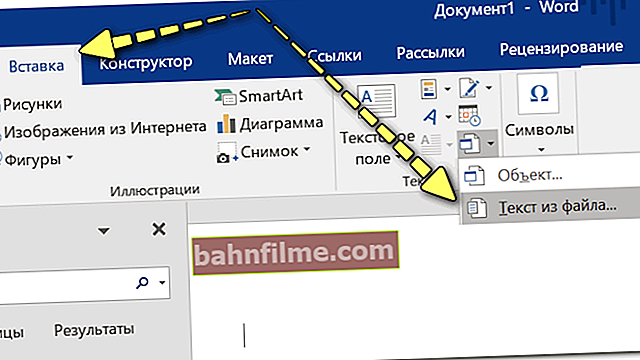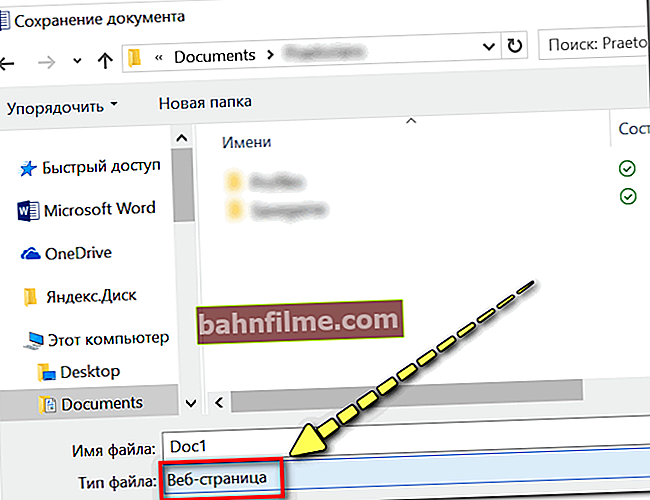Корисничко питање
Добар дан.
Реците ми, једним питањем. Купио сам нови рачунар и пренео на њега све своје документе. Неко време је све било у реду, али онда сам открио да неке Ворд документе није било могуће уређивати ...
Како сада могу да уклоним заштиту од уређивања ових „Ворд“ докумената ако немам приступ старом рачунару? Не желим ручно да преписујем десетине страница ...
Добро време!
Чињеница да су документи нетакнути и отварају се већ врло добро!
Обично су заштићени од уређивања како не би случајно избрисали потребне податке из документа (посебно ако се користе на локалним ресурсима). Можда је на вашем старом рачунару Ворд аутоматски конфигурисан некако да укључује „подразумевану“ заштиту ...
Било како било, у овом чланку ћу дати неколико могућности за решавање сличног проблема. Мислим да ће један од њих решити ваш проблем 👌.
*
Шта се може урадити са документом за који нема дозволе
👉 Опција 1
Креирајте нови документ и направите копију текста из заштићеног документа
- покрените Ворд (ако је већ отворен - кликните Цтрл + Н., тј. креирајте нови документ);
- затим отворите одељак „Уметни“ и кликните на мени „Објекат / текст из датотеке“ (погледајте екран испод 👇);
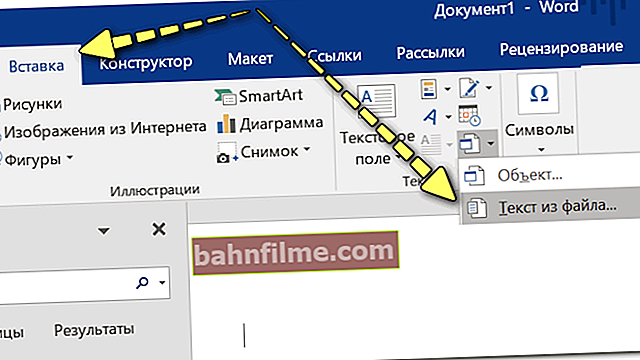
Уметни - текст из датотеке
Иначе, могуће је да ће вам бити приказан мало другачији мени: „Убаци / Текст / Објект / Текст из датотеке“ (погледајте екран испод 👇).

Уметни - текст - објекат - текст из датотеке (кликни!)
- затим наведите Ворд документ који не можете уређивати. Све информације из њега мораће да се отворе у овом новом документу.
- сада се може уређивати ...
*
👉 Опција # 2
Покушајте да "поништите" лозинку која штити уређивање
Ако вам прва метода из неког разлога није одговарала, можете испробати алтернативну опцију. Истина, приликом примене ознака документа може да пати (али да ли је то боље него ручно поновно попуњавање?).
- Прво, само требате отворити Ворд документ;
- Затим сачувајте документ као „Веб страницу“. Цлосе Ворд;
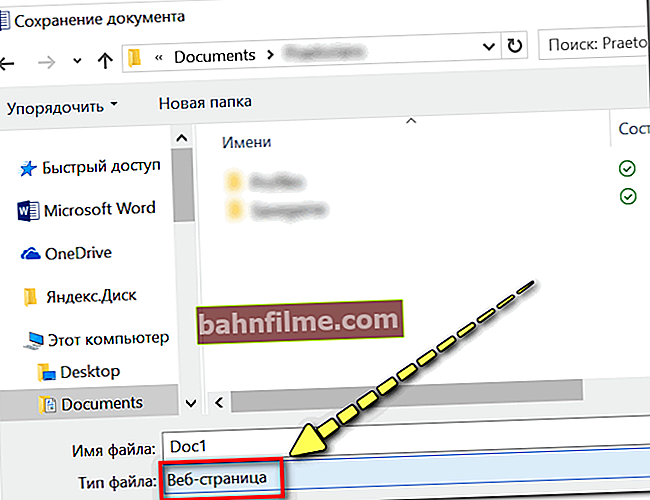
Избор формата документа приликом спремања
- након тога треба да отворите хтмл страницу у бележници и пронађете ред у њој: 2ЕФ4Ц71Ф(ово је пример, уместо „2ЕФ4Ц71Ф“ имаћете сопствене вредности. Да бисте претражили велику датотеку, користите реч „Лозинка“) ;
- уредите овај ред овако: 0000 и сачувајте датотеку.
- отворите ову хтмл страницу у Ворду и идите на картицу „Преглед“;
- затим кликните на алат „Заштити / ограничи уређивање“ и уклоните заштиту (погледајте доњи екран).

Прегледајте - заштитите - ограничите уређивање
- Мисија остварена!
*
👉 Опција # 3
Поново „претекните“ документ на екране, а затим у текст помоћу програма Фине Реадер
Ова метода је с једне стране најмрачнија, с друге стране, омогућава вам решавање таквих проблема чак и у најтежим случајевима, када је све остало немоћно ...
Суштина је:
- отворите документ за преглед у било ком програму (ако се само отвори и на екрану видите текст).
- правимо снимке екрана потребних страница (свега што се приказује на екрану). За удобност и брзину можете користити специјалну. Хо снимци екрана, који, једно по једно дугме, могу аутоматски сачувати екран у директоријуму по вашем избору;
- након тога покрените програм Фине Реадер, отворите у њему снимке екрана снимљене са екрана и преведите их у текст. Генерално, рад са програмом је прилично једноставан - потребно је одабрати блокове текста и кликнути на дугме „Препознај“ ...

Рад у Фине Реадер-у
*
Додаци на тему су добродошли!
Срећно!
👋
Први пут објављено: 06.06.2018
Исправка: 20.11.2020